Навигация
Практическая часть
2 Практическая часть
2.1 Установка общих параметров курса
При запуске Authorware вначале открывается основное окно приложения, а затем на весь экран поверх него выводится диалоговое окно New Project (Создать проект). Это окно обеспечивает доступ к трем мастерам – для создания подсистемы обучения (Application), для построения подсистемы тестирования (Quiz) и для выбора запуска учебника или начала создания нового файла с имеющейся моделью (Accessibility Kit) как показано на рисунке 1. Закройте это окно, щелкнув на кнопке Cancel.
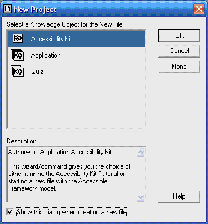
Рисунок 1 – Вид окна приложения после запуска Authorware
В результате перед нами предстанет окно проектирования, содержащее только вертикальную направляющую.
Щелкните мышью на окне проектирования, чтобы активизировать его. При этом станут доступны все разделы основного меню приложения, за исключением Control (Управление). Откройте меню Modify и в каскадном меню File выберите команду Properties. На экране появится диалоговое окно, предназначенное для установки параметров курса.
На вкладке Playback (Воспроизведение) выполните следующие действия (рисунок 2):
— в текстовом поле введите заголовок окна (он «проявиться» только после публикации курса, а в режиме редактирования для окна просмотра используется стандартный заголовок Presentation Windows);
— в поле Color (Цвет) нажимаем на кнопку Background (Фон) и задаем фон окна просмотра;
— в списке Size (Размер) выберите пункт Use Full Screen (Использовать весь экран);
— поставьте флажок Title Bar (Полоса заголовка), данный параметр важен не только с точки зрения внешнего вида конечного продукта, но и с точки зрения удобства работы при редактирования курса; дело в том, что полоса заголовка содержит кнопку закрытия окна, которая зачастую оказывается более удобным средством выхода из режима просмотра;
— убедитесь, что остальные флажки в группе Options сняты.
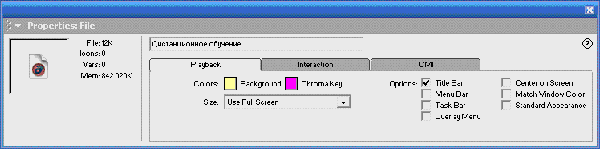
Рисунок 2 – Параметры курса, установленные на вкладке Playback
На вкладке Interaction (Параметры взаимодействия) нас пока интересуют только параметры, определяющие внешний вид кнопки, которая создается с помощью кадра типа Wait Icon. В дальнейшем для краткости будем называть эту кнопку кнопкой паузы. Кадр этого типа позволяет задержать переход к следующему кадру курса до тех пор, пока пользователь не щелкает на кнопке паузы.
По умолчанию кнопка паузы имеет метку Continue (Продолжить) и по форме аналогична стандартным кнопкам Windows. Заменим исходную метку словом Вперед. Для этого необходимо ввести новую метку в текстовом поле Label (Метка) (рисунок 3). Новая метка будет использоваться для всех кнопок паузы в курсе.
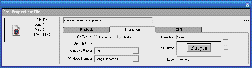
Рисунок 3 – Новая метка кнопки паузы
Чтобы изменить формат кнопки паузы, требуется щелкнуть на кнопочке, расположенной справа от окна Wait Button и в открывшемся диалоговом окне (рисунок 4) выбрать подходящий вариант.
Существенным параметром формата кнопки является шрифт, используемый для вывода метки. Особенно он важен в том случае, если вы применяете кириллицу. Чтобы избежать неприятных сюрпризов после публикации курса, следует выбрать шрифт, поддерживающий кириллицу. Выбираем шрифт Arial CYR.
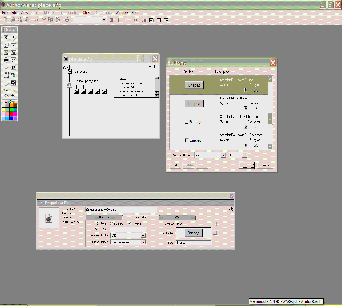
Рисунок 4 – Диалоговое окно для вывода формата кнопки паузы
Вкладка CMI содержит группу флажков Knowledge Track (Контроль знаний), которые позволяют указать список действий пользователя, подлежащих регистрации. Накопленные данные в последствии могут быть переданы на сервер учебного центра (то есть системе управления обучением).
Для создаваемого нами курса сохраним варрант, используемый по умолчанию – All Interaction (Все действия), как показано на рисунке 5.
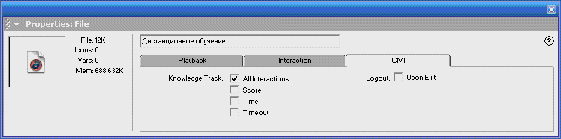
Рисунок 5 – Вкладка CMI
Сохраняем файл: в меню файл выбираем команду Save as… и затем в стандартном диалоговом окне указываем маршрут и имя файла. После сохранения имя файла выводится в заголовке окна проектирования (рисунок 6).
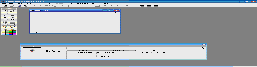
Рисунок 6 – Заголовок окна проектирования после сохранения файла проекта
Похожие работы
... с положительностью сальдо поступлений и расходов и малым сроком окупаемости. 6. Обеспечение безопасности жизнедеятельности в системе ДО В данном дипломном проекте разработана автоматизированная информационная система дистанционного обучения по дисциплине “Финансы и кредит”. Ее использование тесно связано с применением ПЭВМ, поэтому организация рабочего места пользователя системы должна ...
... . Таким образом предлагается рассматривать компьютерную технологию обучения как основную составляющую информационной технологий обучения. 1.2 Дидактические принципы, свойства и особенности использования компьютерных технологий в педагогическом процессе Применение средств КТ в современном образовании основано на дидактических принципах, свойствах и особенностях их использования. Под ...
... дипломной работе. Нами был проведен эксперимент в начальной школе ОАО «Газпром» и в Православной гимназии города Москвы, целью, которого являлось выявление влияния информационных технологий на отношение к миру у детей младшего школьного возраста с различным мировосприятием. 6.В первой части эксперимента в качестве прототипа было выбрано исследование, проведенное в США, Японии, Мексике Центром ...
... входит в электронное образовательное пространство учителя»?(Рис.1) Для того чтобы ответить на этот вопрос, необходимо определить: «что же такое цифровой образовательный ресурс?» Место ЦОР в электронном образовательном пространстве учителя Определения ЦОРов В настоящее время существует множество определений понятия цифровых образовательных ресурсов, попробуем рассмотреть некоторые из них. ...
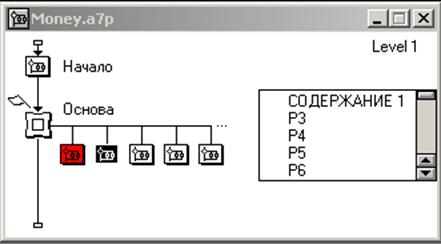

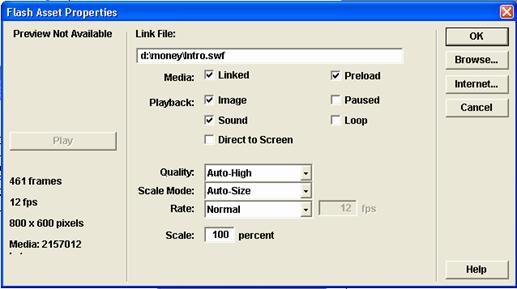
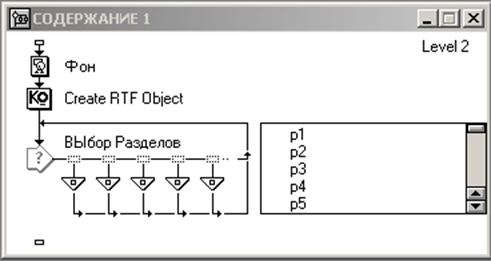
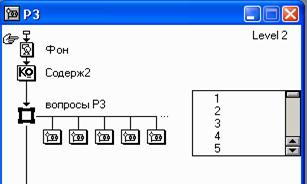
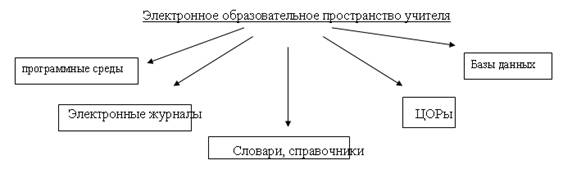
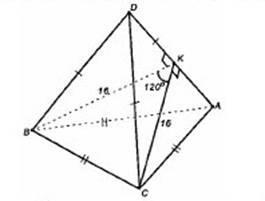
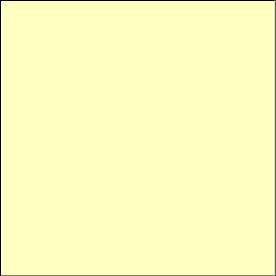
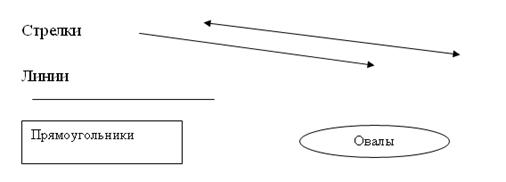
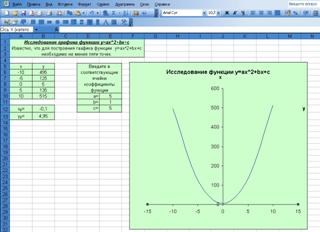
0 комментариев